Spis Treści
PuTTY to potężne narzędzie, które pomaga nam zarządzać zdalnymi serwerami w sposób bezpieczny. Możemy łatwo połączyć się, wprowadzając nazwę hosta lub adres IP serwera i wybierając typ połączenia, zazwyczaj SSH. Jest lekkie i może działać nawet z pendrive'a. Po pobraniu go z putty.org i zainstalowaniu, dostosowujemy ustawienia sesji, aby zaoszczędzić czas później. Dla bezpieczeństwa możemy używać uwierzytelniania hasłem lub uwierzytelniania kluczem SSH. Po połączeniu możemy wykonywać polecenia, aby skutecznie zarządzać plikami. Jeśli jesteś zainteresowany, jest wiele więcej do odkrycia na temat funkcji i alternatyw, które mogą poprawić nasze doświadczenia.
Kluczowe wnioski
- PuTTY to lekkie, przenośne narzędzie do bezpiecznego zarządzania zdalnymi serwerami przy użyciu protokołów takich jak SSH, Telnet i Rlogin.
- Aby użyć PuTTY, pobierz go z [putty.org](https://www.putty.org/) i zainstaluj, postępując zgodnie z instrukcjami na ekranie.
- Połącz się z zdalnym serwerem, wprowadzając jego nazwę hosta lub adres IP oraz wybierając typ połączenia, zazwyczaj SSH.
- PuTTY obsługuje różne metody uwierzytelniania, w tym uwierzytelnianie za pomocą nazwy użytkownika/hasła oraz klucza SSH dla zwiększonego bezpieczeństwa.
- Zapoznaj się z powszechnymi poleceniami terminala, takimi jak 'cat', 'cp' i 'rm', aby efektywnie zarządzać plikami i serwerami.
Przegląd PuTTY
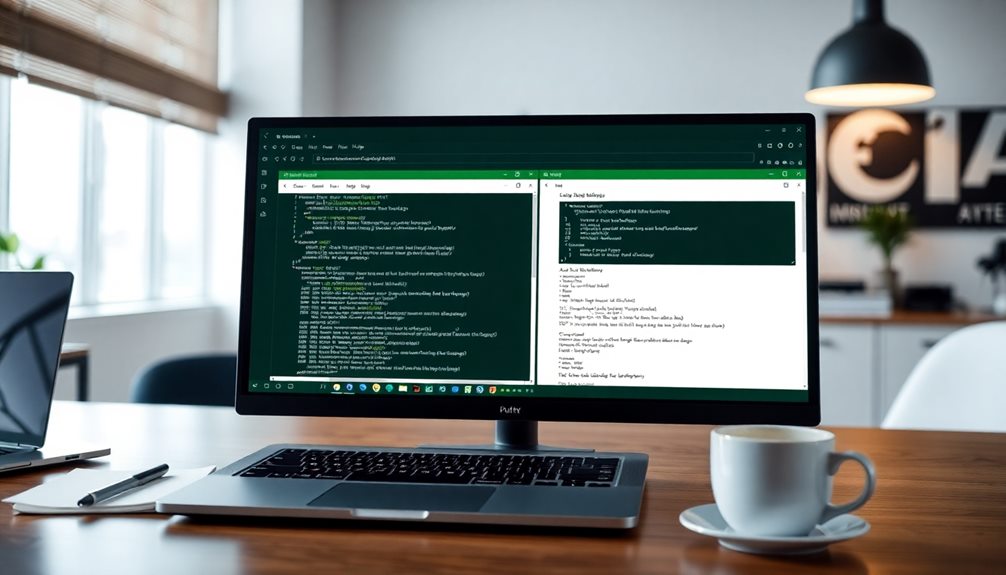
Since its release in 1999, PuTTY stał się niezbędnym narzędziem dla każdego, kto zarządza zdalnymi serwerami lub urządzeniami sieciowymi. Opracowany przez Simona Tathama, ten darmowy i otwarty emulator terminala obsługuje różne protokoły, w tym SSH, Telnet, Rlogin i Serial. Dzięki swojej bogatej historii PuTTY ewoluował w preferowany wybór dla administratorów systemów i entuzjastów technologii.
Jedną z wyróżniających się cech PuTTY jest jego zdolność do umożliwienia bezpiecznych zdalnych logowań za pośrednictwem SSH, co zapewnia silne szyfrowanie naszych transmisji danych. Ta funkcjonalność jest niezbędna do utrzymania bezpieczeństwa podczas uzyskiwania dostępu do systemów zdalnych. Co więcej, lekka i przenośna konstrukcja PuTTY oznacza, że możemy uruchomić go bezpośrednio z napędu USB, eliminując potrzebę instalacji — idealne dla dostępu w ruchu.
Personalizacja to kolejna zaleta, którą doceniamy w PuTTY. Możemy łatwo dostosować interfejs, zmieniając kolory terminala, czcionki i rozmiary okien, dopasowując go do naszych osobistych preferencji. Ogólnie rzecz biorąc, połączenie funkcjonalności, bezpieczeństwa i przyjaznych dla użytkownika funkcji czyni PuTTY niezbędnym narzędziem dla każdego zaangażowanego w zarządzanie zdalnymi serwerami. Niezależnie od tego, czy jesteśmy nowicjuszami w sieciach, czy doświadczonymi profesjonalistami, PuTTY ma coś cennego do zaoferowania.
Kroki instalacji
Instalacja PuTTY jest prostym procesem, który otwiera drzwi do bezproblemowego zarządzania zdalnymi serwerami. Aby rozpocząć, odwiedzimy oficjalną stronę internetową [putty.org](https://www.putty.org/) i przejdziemy do sekcji pobierania, aby uzyskać najnowszą wersję odpowiednią dla naszego systemu operacyjnego.
Po pobraniu instalatora wystarczy go uruchomić i postępować zgodnie z instrukcjami wyświetlanymi na ekranie. Ważne jest, aby wybrać odpowiedni katalog do instalacji. Po zakończeniu instalacji możemy uruchomić PuTTY, klikając dwukrotnie ikonę programu na naszym pulpicie lub w wyznaczonym folderze instalacyjnym.
Aby poprawić nasze doświadczenia, możemy zapisać ustawienia sesji, w tym nazwę hosta, numer portu i typ połączenia do przyszłego użytku. Oszczędza to czas podczas łączenia się z serwerami. Oto kilka szybkich wskazówek dotyczących instalacji oraz problemów, które możemy napotkać:
| Wskazówki dotyczące instalacji | Problemy do rozwiązania |
|---|---|
| Zawsze pobieraj z oficjalnej strony internetowej. | Sprawdź ustawienia zapory, jeśli połączenie się nie powiodło. |
| Dokładnie postępuj zgodnie z instrukcjami wyświetlanymi na ekranie. | Upewnij się, że nazwa hosta i numer portu są poprawne. |
| Regularnie sprawdzaj dostępność aktualizacji. | Uruchom ponownie aplikację, jeśli się zawiesi. |
| Utrzymuj zaktualizowane oprogramowanie zabezpieczające. | Sprawdź łączność z siecią. |
| Przetestuj konfiguracje przed zapisaniem. | Przejrzyj logi w poszukiwaniu komunikatów o błędach. |
Dzięki tym krokom jesteśmy gotowi cieszyć się PuTTY!
Jak używać PuTTY

Teraz, gdy zainstalowaliśmy PuTTY, przyjrzyjmy się, jak skutecznie go używać. Zaczniemy od łączenia się z zdalnymi serwerami, a następnie przejdziemy do konfigurowania ustawień sesji, aby zapewnić sobie lepsze doświadczenia. Dzięki tym krokom możemy maksymalizować naszą produktywność podczas pracy zdalnej.
Łączenie do zdalnych serwerów
Łączenie z zdalnymi serwerami za pomocą PuTTY jest prostym procesem, który umożliwia nam efektywne zarządzanie systemami. Aby rozpocząć, wpisujemy nazwę hosta lub adres IP serwera w oknie sesji i wybieramy typ połączenia, którym zazwyczaj jest SSH. Po kliknięciu "Otwórz" pojawi się ostrzeżenie o bezpieczeństwie, które poprosi nas o zaakceptowanie odcisku palca klucza serwera, ustanawiając zaufane połączenie.
Gdy zostaniemy o to poproszeni, musimy wprowadzić naszą nazwę użytkownika i hasło. Pamiętaj, że hasło nie będzie widoczne podczas wpisywania, co jest funkcją zabezpieczającą, mającą na celu ochronę naszych danych uwierzytelniających. Dla tych z nas, którzy jeszcze bardziej cenią sobie bezpieczeństwo, możemy skorzystać z uwierzytelniania kluczem SSH. Polega to na wygenerowaniu pary kluczy i skonfigurowaniu PuTTY do używania pliku klucza prywatnego podczas łączenia.
Po pomyślnym połączeniu możemy wykonywać polecenia bezpośrednio w terminalu zdalnego serwera, co znacznie ułatwia zarządzanie serwerem i operacje na plikach. Dzięki tym krokom jesteśmy na dobrej drodze do efektywnego zdalnego dostępu, co zwiększa naszą zdolność do administrowania i utrzymywania systemów z dowolnego miejsca. Przyjmijmy moc PuTTY dla płynnego zarządzania serwerem!
Konfigurowanie ustawień sesji
Często potrzebujemy skonfigurować ustawienia sesji w PuTTY, aby zapewnić płynne i efektywne połączenie z naszymi serwerami. Aby rozpocząć, otwieramy aplikację i wpisujemy nazwę hosta lub adres IP w polu "Nazwa hosta". Następnie wybieramy pożądany typ połączenia — SSH, Telnet itp. — i określamy numer portu, jeśli różni się od domyślnego.
Aby dostosować sesję, możemy dostosować ustawienia terminala, takie jak rozmiar okna, czcionka i schemat kolorów, eksplorując sekcje "Okno" i "Wygląd". Po dostosowaniu naszych preferencji ważne jest, aby zapisać ustawienia sesji. Wystarczy wpisać nazwę w polu "Zapisane sesje" i kliknąć przycisk "Zapisz". To umożliwia szybki dostęp przy przyszłych połączeniach.
Zanim klikniemy "Otwórz", aby zainicjować połączenie, sprawdźmy naszą konfigurację w kategorii "Sesja", aby upewnić się, że wszystko jest poprawne. Oto szybka tabela referencyjna, która podsumowuje nasze kroki:
| Krok | Działanie | Uwagi |
|---|---|---|
| Wpisz nazwę hosta | Wprowadź nazwę hosta/IP | Niezbędne do połączenia |
| Wybierz połączenie | Wybierz SSH/Telnet | Domyślny port to 22 dla SSH |
| Dostosuj terminal | Dostosuj ustawienia w Wygląd | Popraw doświadczenia użytkownika |
| Zapisz sesję | Nazwij i zapisz ustawienia | Szybki dostęp w przyszłości |
Metody uwierzytelniania
Kiedy łączymy się z serwerem za pomocą PuTTY, mamy kilka metod uwierzytelniania do wyboru. Najbardziej powszechną jest podejście z nazwą użytkownika i hasłem, ale możemy również wybrać bardziej bezpieczne uwierzytelnianie za pomocą klucza SSH. Zbadajmy, jak działa każda z metod i dlaczego klucze SSH mogą być lepszym wyborem dla naszych potrzeb.
Autoryzacja za pomocą nazwy użytkownika i hasła
Chociaż wielu użytkowników preferuje prostotę uwierzytelniania za pomocą nazwy użytkownika i hasła, ważne jest, aby zrozumieć, jak ta metoda działa w PuTTY. Kiedy inicjujemy połączenie z zdalnym serwerem, jesteśmy proszeni o wprowadzenie naszych danych uwierzytelniających. Domyślna nazwa użytkownika dla wielu serwerów jest często ustawiana na coś takiego jak "e24", ale może się to różnić w zależności od ustawień serwera.
Po wprowadzeniu naszej nazwy użytkownika, będziemy musieli wpisać nasze hasło. Warto zauważyć, że żadne znaki nie pojawiają się na ekranie podczas pisania, co dodaje dodatkową warstwę bezpieczeństwa, ukrywając nasze wrażliwe informacje. Jeśli wprowadzimy poprawne dane uwierzytelniające, uzyskujemy dostęp do serwera, co pozwala nam na wykonywanie poleceń i zarządzanie plikami zdalnie.
Chociaż ta metoda jest przyjazna dla użytkownika i poprawia nasze doświadczenia, powinniśmy również być świadomi potencjalnych problemów z bezpieczeństwem. Kombinacje nazwy użytkownika i hasła mogą być podatne na różne ataki, dlatego ważne jest, aby rozważyć silniejsze alternatywy, takie jak uwierzytelnianie kluczem SSH dla wrażliwych operacji. Na koniec, chociaż uwierzytelnianie za pomocą nazwy użytkownika i hasła jest wygodne, musimy pozostać świadomi implikacji bezpieczeństwa, jakie ono niesie.
Proces autoryzacji klucza SSH
Wielu użytkowników uważa, że autoryzacja za pomocą kluczy SSH jest bardziej bezpieczną i efektywną alternatywą dla tradycyjnych metod logowania za pomocą nazwy użytkownika i hasła. Proces ten polega na wygenerowaniu pary kluczy kryptograficznych: klucza prywatnego, który jest bezpiecznie przechowywany na naszym komputerze klienckim, oraz klucza publicznego, który jest przechowywany na serwerze w celu autoryzacji.
Oto jak możemy skorzystać z użycia kluczy SSH:
- Zwiększone bezpieczeństwo: Klucze SSH są znacznie trudniejsze do złamania niż hasła.
- Wygoda: Po skonfigurowaniu nie musimy wpisywać hasła za każdym razem, gdy się łączymy.
- Ochrona hasłem: Możemy dodać dodatkową warstwę bezpieczeństwa, ustawiając hasło dla naszego klucza prywatnego.
- Przyjazne dla automatyzacji: Autoryzacja za pomocą kluczy SSH umożliwia automatyczne skrypty bez kompromisów w zakresie bezpieczeństwa.
- Brak ryzyka wycieku hasła: Dzięki kluczom SSH nie ma hasła do udostępnienia lub ujawnienia.
Aby użyć autoryzacji kluczy SSH z PuTTY, najpierw konwertujemy nasze klucze do formatu PuTTY za pomocą PuTTYgen. Zapisujemy klucz publiczny na serwerze, a klucz prywatny z rozszerzeniem ".ppk" na naszym lokalnym komputerze. Podczas łączenia PuTTY prosi nas o określenie lokalizacji klucza prywatnego, co upraszcza nasz proces logowania, zachowując jednocześnie solidne bezpieczeństwo.
Common Commands
Zwykłe polecenia
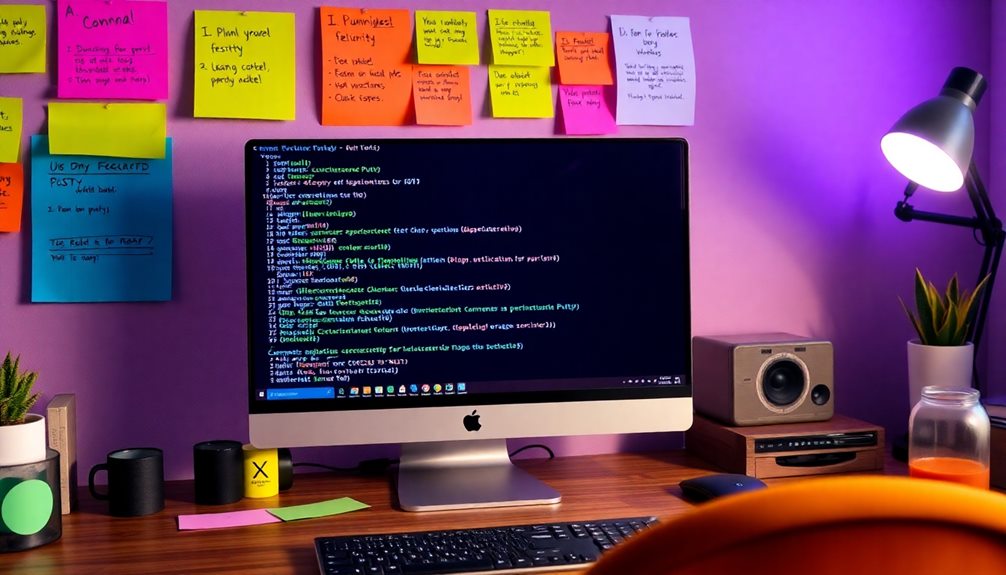
Jak skutecznie zarządzać naszymi plikami i katalogami na serwerze? Używając popularnych poleceń w terminalu, możemy zwiększyć naszą efektywność w zarządzaniu plikami i terminalem. Oto kilka podstawowych poleceń, które powinniśmy znać:
| Polecenie | Opis |
|---|---|
| 'cat' | Wyświetla zawartość pliku (np. 'cat example_file.txt') |
| 'cp' | Kopiuje pliki z jednej lokalizacji do drugiej (np. 'cp current_file_location target_location') |
| 'rm' | Usuwa pliki lub katalogi (np. 'rm example_file.txt') |
Dodatkowo, polecenie 'find' jest niezwykle przydatne do wyszukiwania plików na podstawie kryteriów, takich jak nazwa lub data modyfikacji, co czyni naszą obsługę plików bardziej efektywną. Znajomość tych poleceń nie tylko pomaga nam utrzymać porządek w systemie plików, ale także poprawia naszą zdolność do zarządzania serwerami w sposób efektywny.
Alternatywy dla PuTTY
Szukając alternatyw dla PuTTY, wyróżnia się kilka solidnych opcji, które odpowiadają na różne potrzeby i preferencje. Każde z tych narzędzi oferuje unikalne funkcje, które mogą poprawić nasze doświadczenia związane z zdalnym dostępem.
- SecureCRT charakteryzuje się silnym szyfrowaniem i zaawansowanym zarządzaniem sesjami, co czyni go idealnym dla użytkowników skupionych na bezpieczeństwie.
- MobaXterm wyróżnia się przyjaznym interfejsem i łączy emulator terminala z klientem FTP oraz serwerem X11, co czyni go idealnym do zdalnego zarządzania.
- Bitvise SSH Client oferuje wiele zalet, w tym tunelowanie TCP/IP oraz graficzny interfejs transferu plików SFTP, co zapewnia bezpieczne zarządzanie plikami.
- KiTTY oferuje udoskonalenia, takie jak filtry sesji i automatyczne przechowywanie haseł, a także dostarcza wersję przenośną dla wygody.
- Xshell wyróżnia się wsparciem dla wielu protokołów i możliwościami automatyzacji, co odpowiada zaawansowanym użytkownikom.
Zbadanie tych alternatyw może pomóc nam znaleźć odpowiednie narzędzie, które spełnia nasze konkretne wymagania. Niezależnie od tego, czy priorytetem jest bezpieczeństwo, łatwość obsługi, czy zaawansowane funkcje, istnieje rozwiązanie, które skutecznie zaspokoi nasze potrzeby.
Często zadawane pytania
Czy Putty może być używany w systemach operacyjnych innych niż Windows?
Tak, zdecydowanie możemy używać PuTTY na systemach operacyjnych innych niż Windows! Chociaż jest głównie zaprojektowany dla Windows, mamy kilka alternatyw dla PuTTY, które działają na różnych platformach. Na przykład możemy wykorzystać emulatory terminali takie jak KiTTY lub MobaXterm. Ponadto wiele dystrybucji Linuxa ma wbudowane klienty SSH, a użytkownicy macOS mogą uzyskać dostęp do SSH za pomocą natywnej aplikacji Terminal. Ta zgodność międzyplatformowa zapewnia nam opcje niezależnie od naszego systemu operacyjnego.
Jaka jest różnica między protokołami SSH a Telnet?
Kiedy porównujemy SSH i Telnet, szybko dostrzegamy zalety SSH. SSH szyfruje nasze dane, zapewniając bezpieczne połączenia, podczas gdy Telnet ma ograniczenia, przesyłając wszystko w postaci niezaszyfrowanej. To sprawia, że Telnet jest wrażliwy na przechwytywanie. Ponadto, SSH obsługuje solidne metody uwierzytelniania i dodatkowe funkcje, takie jak bezpieczny transfer plików, w przeciwieństwie do Telnet, który jest przede wszystkim przeznaczony do podstawowego dostępu do wiersza poleceń. Dla bezpiecznego zarządzania zdecydowanie powinniśmy wybrać SSH zamiast Telnet do naszych potrzeb.
Jak mogę zapisać moje ustawienia sesji w Putty?
Aby zapisać nasze ustawienia sesji w PuTTY, musimy skupić się na zarządzaniu sesjami. Po skonfigurowaniu ustawień połączenia wpisujemy nazwę w polu „Zapisane sesje". Kliknięcie przycisku „Zapisz" zapewnia, że nasze opcje konfiguracji zostaną zapisane do późniejszego użytku. Jeśli chcemy ponownie połączyć się później, po prostu wybieramy zapisaną sesję z listy i klikamy „Załaduj", aby przywrócić nasze wcześniejsze ustawienia. Pamiętaj, aby zapisać wszelkie zmiany, które wprowadzamy!
Czy Putty jest bezpieczny do przesyłania wrażliwych danych?
Czy PuTTY jest bezpieczny do transferu wrażliwych danych? Cóż, kto by chciał, aby ich wrażliwe informacje krążyły bez ochrony? Na szczęście PuTTY wykorzystuje solidne metody szyfrowania, które zapewniają integralność danych podczas przesyłania. Dzięki funkcjom takim jak uwierzytelnianie klucza publicznego oraz regularnym aktualizacjom, możemy zaufać, że chroni nasze informacje przed nieautoryzowanym dostępem. Używając mocnych haseł i kluczy SSH, dodajemy dodatkowe warstwy ochrony. Tak więc, możemy z pewnością korzystać z PuTTY do bezpiecznych transferów danych!
Jak rozwiązywać powszechne problemy z połączeniem w Putty?
Kiedy napotykamy błędy połączenia w PuTTY, powinniśmy zacząć od sprawdzenia nazwa hosta lub adres IP pod kątem dokładności. Następnie musimy zweryfikować numer portu i upewnić się, że nasze ustawienia terminala pozwalają na połączenia przez określony port. Warto również sprawdzić ustawienia zapory i potwierdzić nasze dane uwierzytelniające. Na koniec, jeśli doświadczamy czasów oczekiwania, dostosowanie opcji "Keepalives" może pomóc w utrzymaniu naszej sesji podczas bezczynności. Przechodźmy do rozwiązywania problemów krok po kroku, aby uzyskać płynne połączenie!


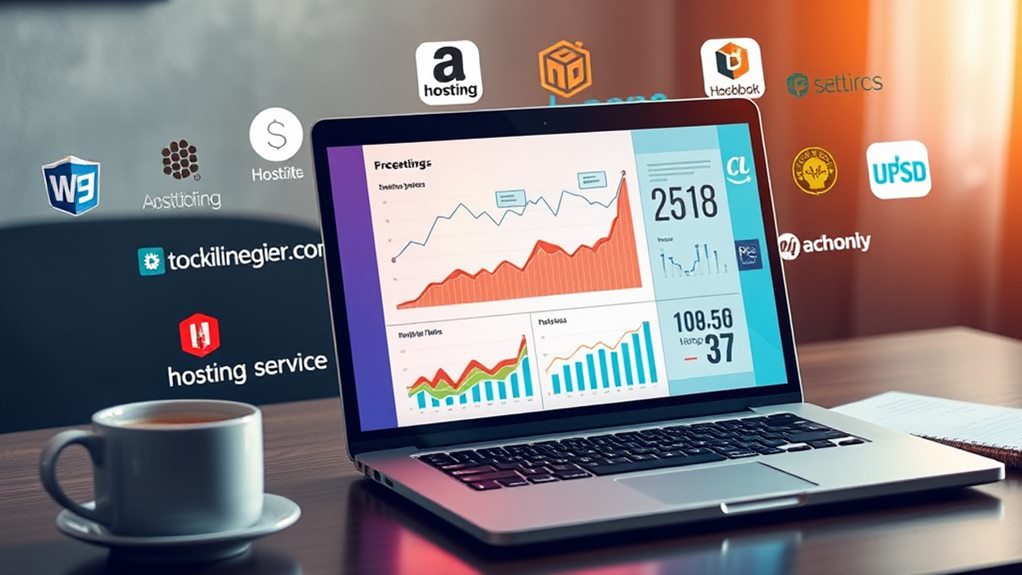

Putty to niezwykle przydatne narzędzie do łączenia się z serwerami, szczególnie w administracji systemami, warto poznać jego możliwości!
Putty jest świetnym rozwiązaniem dla osób zajmujących się programowaniem i zarządzaniem serwerami, ułatwia komunikację zdalną i zarządzanie systemami.
Putty to fantastyczne narzędzie, które znacznie ułatwia pracę z serwerami, zwłaszcza dla osób pracujących w IT, a jego prostota obsługi sprawia, że jest dostępne dla każdego!
Putty to niezastąpione narzędzie dla administratorów systemów, które oferuje intuicyjny interfejs do zarządzania połączeniami SSH i Telnet, co czyni je idealnym wyborem dla każdego, kto pracuje zdalnie.
Putty to doskonałe rozwiązanie do zarządzania zdalnymi serwerami, a jego możliwość dostosowania ustawień sprawia, że każdy użytkownik może skonfigurować je według własnych potrzeb.
Putty jest niezwykle przydatnym programem, który umożliwia bezpieczne łączenie się z serwerami oraz prostą konfigurację różnych protokołów, przez co cieszy się dużą popularnością wśród programistów i sysadminów.
Putty to nie tylko narzędzie do SSH, ale także świetny sposób na naukę obsługi terminala, co czyni go idealnym dla osób zaczynających swoją przygodę z programowaniem i administracją systemów.
Putty to bardzo intuicyjny program, który umożliwia efektywne zarządzanie zdalnymi połączeniami, co jest kluczowe w pracy z serwerami i pozwala na wygodne przeprowadzanie wielu działań bez potrzeby fizycznego dostępu do maszyn.
Putty jest niezwykle przydatnym narzędziem, które pozwala na bezpieczne i szybkie łączenie się z serwerami, a jego obsługa jest na tyle prosta, że z pewnością każdy początkujący użytkownik poradzi sobie z jego konfiguracją.
Dokładnie! Dodatkowo, Putty oferuje wiele opcji dostosowywania, takich jak zmiana koloru tła i czcionki, co pozwala na jeszcze bardziej komfortowe korzystanie z programu podczas długotrwałej pracy.